windows文件夹显示大小 Win7文件夹中的文件大小提示信息窗口
更新时间:2023-09-13 14:18:53作者:yang
windows文件夹显示大小,在使用Windows操作系统的过程中,我们经常会遇到需要查看文件夹的大小的情况,而在Win7系统中,我们可以通过文件夹中的文件大小提示信息窗口来快速了解文件夹的大小。这个提示信息窗口可以告诉我们文件夹中包含的文件的总大小,让我们更加方便地管理和整理文件。无论是为了释放磁盘空间还是为了更好地组织文件,这个功能都能帮助我们更高效地完成任务。让我们一起来探索一下这个实用的Win7系统功能吧!
具体方法:
1.在电脑桌面找到并且打开“计算机”。
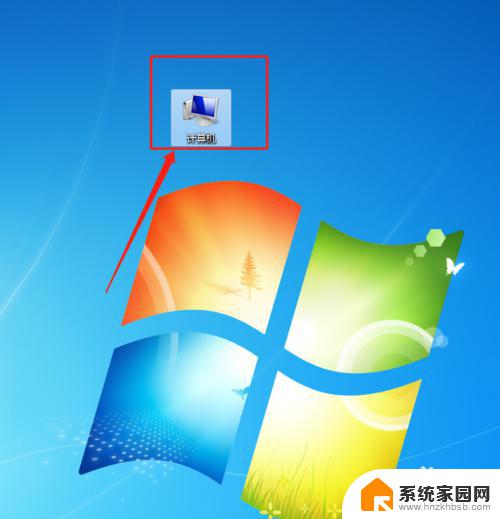
2.点击工具栏中的“工具”选项,然后在菜单中选择“文件夹选项”。
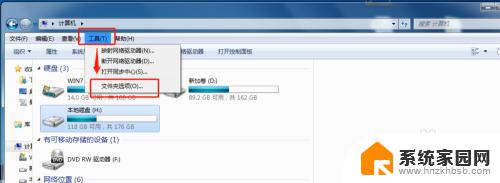
3.在文件夹选项窗口,点击窗口上方的“查看”选项。
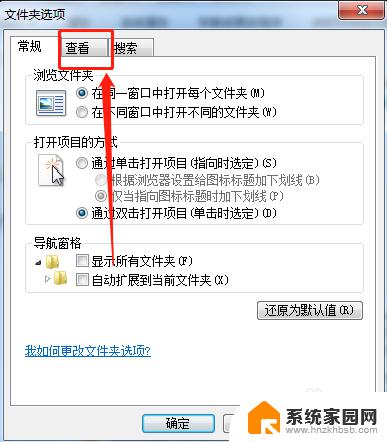
4.在高级设置中,找到并且勾选“在文件夹提示中显示文件大小信息”选项。
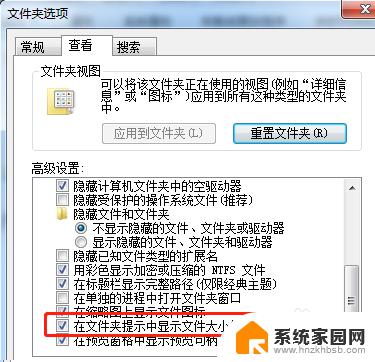
5.勾选完毕后,点击下方的“应用”,然后点击“确定”。
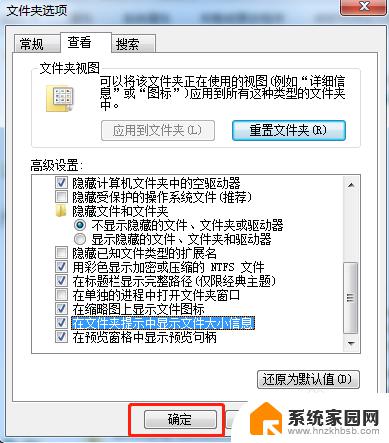
6.回到想要查看文件夹大小的路径,将鼠标移动到文件夹上。可以看到在文件夹信息中自动显示了文件夹大小。Win7系统设置文件夹提示信息窗口显示文件的大小操作完成。
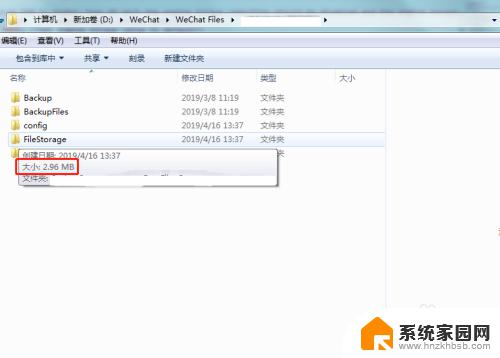
以上是关于在Windows中显示文件夹大小的全部内容,如果您遇到了相同的问题,可以按照这篇文章中的方法来解决。
windows文件夹显示大小 Win7文件夹中的文件大小提示信息窗口相关教程
- win7如何显示文件夹大小 如何在Win7文件夹中显示文件的大小
- win7怎样显示隐藏的文件夹 win7系统如何显示隐藏的文件夹
- windows打开文件夹弹出新窗口 Win7文件夹双击打开不弹出新窗口的解决方法
- win7怎么找隐藏文件夹 win7系统如何显示隐藏的文件夹
- win7显示隐藏的文件夹 win7系统如何显示隐藏的文件和文件夹
- win7如何查看隐藏的文件夹和文件 win7系统如何显示隐藏的文件夹和文件
- 计算机隐藏文件夹怎么显示 win7系统显示隐藏文件的步骤
- 每打开一个文件夹就多一个窗口 win7打开文件夹时会多打开一个窗口的解决方法
- win7 共享文件夹设置 win7网络共享文件夹设置方法
- win7启用共享文件夹 windows7共享文件夹教程
- win7电脑桌面锁屏怎么设置密码 win7系统锁屏密码设置方法
- win7家庭普通版个性化设置在哪里 Win7家庭版个性化设置找回方法
- mac电脑装windows7系统 苹果mac装win7系统详细教程
- windows7可以分屏吗 Win7如何快速分屏设置
- win7自带游戏点了没反应 win7旧版游戏启动无反应如何解决
- wind7第三方软件认不到电脑摄像头 Win7摄像头无法打开怎么办
win7系统教程推荐
- 1 win7电脑桌面锁屏怎么设置密码 win7系统锁屏密码设置方法
- 2 wind7第三方软件认不到电脑摄像头 Win7摄像头无法打开怎么办
- 3 win7优盘打不开 u盘设备在win7连接不上怎么办
- 4 win连蓝牙耳机 win7蓝牙耳机连接步骤
- 5 win7进去安全模式按哪个键 win7进入安全模式的三种方法图解
- 6 笔记本电脑win 7系统激活怎么激活 win7怎么激活密钥
- 7 windows7旗舰版怎么打开管理员权限 win7如何设置权限以管理员身份运行程序
- 8 wind7系统还原怎么操作 win7笔记本恢复出厂设置流程
- 9 windows系统开机密码忘了怎么办 Win7系统忘记管理员密码怎么办
- 10 windows 任务清单 Win7 Windows任务计划程序服务查找方法